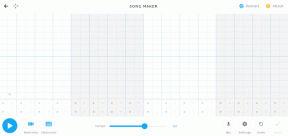20+ setări ascunse și funcții ale OS X, care pot fi activate folosind Terminal
Sfaturi Makradar / / December 19, 2019
La fel ca toate sistemele de operare, OS X are oportunități ample pentru personalizare a interfeței și funcțiile sistemului. Cele mai multe dintre ele sunt ascunse în mod implicit, în scopul de a proteja utilizatorii împotriva acțiunilor pripite care ar putea afecta sistemul de operare. Dar dacă acționăm cu înțelepciune, ne putem cu adevărat ajusta sistemul pentru ei înșiși și să activeze anumite funcții confortabile, dar ascunse inițial. După cum ați ghicit, probabil, toate manipulările vor fi efectuate de către terminal. Nu vă faceți griji, pentru a include aproape toate funcțiile, trebuie doar să copiați una sau două linii de cod. Ei bine, să începem!
* * *
Andocarea schimbare în unghiul de ecran

Nu-mi place pentru a vedea doc de pe centrul ecranului? Ei bine, aici, această comandă va permite să-l mute la marginea ecranului:
implicite a scrie com.apple.dock pinning -string final; killall Dock
Dacă ați schimbat poziția doc, pur și simplu înlocuiți capăt pe start sau mijloc.
Adăugarea de widget-uri pe desktop

Fie că vă place sau nu, Apple a decis ca widget-urile ar trebui să fie plasate în tabloul de bord. Preferați să le vezi pe desktop? Este aceasta echipa vă va ajuta:
implicite a scrie DA DEVMODE com.apple.dashboard
După aceea, log off și log din nou pentru ca modificările să aibă efect. Acum apuca doar orice widget din tabloul de bord și faceți clic pe F12, pentru a-l transfera pe desktop. Poate aduce înapoi toate aceeași echipă, dar în schimb DA ar trebui să intre NU.
În cazul în care un widget nu apare - reporni doc aici această comandă:
killall Dock
Activați afișarea fișierelor ascunse în mod implicit

Inițial, sistemul nu arată fișierele ascunse, pentru a se proteja de interferențe de către utilizator. În principiu, este bine, dar uneori s-ar putea avea nevoie de acces la ele. Pentru a ajunge aici introduceți această comandă:
implicite a scrie AppleShowAllFiles com.apple.finder adevărate; killall Dock
Pentru a anula intrarea în aceeași comandă, dar înlocuiți adevărat pe fals.
Turn dimensional Dock
Îmi place vechea școală și nu vă place surround, doc? Puteți face plat (nu funcționează în OS X Mavericks). Pentru a face acest lucru, introduceți următoarea comandă:
implicite a scrie com.apple.dock fără sticlă -bool adevărat
Pentru a reveni la valoarea de andocare, introduceți aceeași comandă, dar înlocuiți adevărat pe fals.
În OS X a fost întotdeauna o mulțime de caracteristici care nu sunt incluse în mod implicit, dar care poate fi ușor activat prin intermediul terminalului.
Mod de aplicare unică

Dacă sunteți în mod constant distras în timpul lucrului de important, acest mod poate ajuta să vă concentrați. Mod de aplicare unică va fi capabil să interacționeze simultan cu o singură aplicație. Cu alte cuvinte, atunci când am scris acest articol în zicătoare, eu pot vedea doar fereastra lui. Atunci când trecerea la Safari dispar zicătoare, iar atunci când iTunes deschise dispar Safari, etc. Această tehnică nu va funcționa pentru toată lumea, dar puteți încerca, poate să-ți placă. introduceți:
implicite a scrie com.apple.dock singură aplicație -bool adevărată; killall Dock
În cazul în care locul de muncă, înlocuiți echipa adevărat pe falsPentru a obține totul înapoi în loc.
Copiați textul din Quick Look

Unul dintre cele mai convenabile lucruri despre OS X - Rapid Uite, se poate vedea foarte ușor conținutul fișierului. Dar aici e copia din textul implicit nu se poate. Acest lucru este ușor de schimbat folosind o astfel de comandă a:
implicite a scrie com.apple.finder QLEnableTextSelection -bool adevărat; killall Finder
Acum nefericită neînțelegere corectată.
Adăugarea de notificare de tip pop-up la pictograma iTunes
Doriți să primiți notificări despre melodia curentă, direct pe pictograma aplicației? Este simplu:
implicite a scrie com.apple.dock iTunes notificări -bool TRUE; killall Dock
Dacă nu vă place să anulați, tastați această comandă aici:
setările implicite șterge com.apple.dock itunes-notificări
Activați modul de depanare în aplicații
Aproape toate aplicațiile Apple, modul de depanare conține unele caracteristici ascunse. Acestea diferă în fiecare aplicație, dar, practic, aveți acces la funcții experimentale, care pot fi utile în anumite cazuri.
Modul în Contacte Debug
implicite a scrie com.apple.addressbook ABShowDebugMenu -bool true
Modul Debug în Calendar
implicite a scrie com.apple.iCal IncludeDebugMenu -bool true
Mod Debug în Disk Utility
implicite a scrie com.apple. DiskUtility DUDebugMenuEnabled -bool adevărat
și
implicite a scrie com.apple. DiskUtility avansat-image-opțiuni -bool adevărat
În mod tradițional, pentru a dezactiva necesitatea de a introduce aceleași comenzi, dar schimbarea adevărat pe fals.
Fiecare versiune de OS X rezolvă o mulțime de probleme mari și mici, dar unele dintre ele pot fi ușor de corectat prin utilizarea terminalului.
Opriți start melodie

De fiecare dată când porniți Mac-ul joacă un sunet pentru semnal că totul funcționează. Este potrivit pentru majoritatea utilizatorilor, dar unele pot fi enervant. Deosebit de enervant este faptul că volumul nu depinde de setul de volum din mixerul de sistem. Pentru a dezactiva sunetul la pornire, introduceți această comandă aici:
sudo nvram SystemAudioVolume =% 80
Acum, în timpul boot Mac va fi tăcut ca un ninja.
Reducerea timpului de răspuns al Dock
În mod implicit, docul ascuns este afișat cu o ușoară întârziere, Hover. Această întârziere poate fi enervant. Dacă doriți imediat stație de andocare afișare aici introduceți această comandă:
implicite a scrie com.apple. Acosta temporizare -float ascundere automată 0 &&; killall Dock
Scoateți amintindu-și de poziția anterioară a fișierului în Previzualizare și QuickTime
Memorând poziția ultimului fișier caracteristică la îndemână, dar în unele aplicații este destul de nepotrivit. Acest lucru se aplică Previzualizare și QuickTime. Dacă nu doriți ca fișierele să fie redate de la ultima poziție, tastați aici aceste comenzi:
pentru a afișa
implicite a scrie com.apple. Previzualizare NSQuitAlwaysKeepsWindows -bool false
pentru QuickTime
implicite a scrie com.apple. QuickTimePlayerX NSQuitAlwaysKeepsWindows -bool false
Dezactivați fereastra animații pentru a accelera vechi Mac
Animații în OS X arata foarte cool, dar ele încetini sistemul vechi de pe Mac-uri. Pentru a facilita sarcina și viteza lor un pic mai ușor pentru a opri fereastra de animație aici cu această comandă:
implicite a scrie NSGlobalDomain NSAutomaticWindowAnimationsEnabled -bool false
Dezactivați Centrul de notificări

Tu nu ești un fan al MC în noi versiuni ale OS X? Ei bine, puteți dezactiva această caracteristică utilizând această comandă aici:
launchctl unload -w /System/Library/LaunchAgents/com.apple.notificationcenterui.plist; killall NotificationCenter
Cu Terminal, puteți face lucruri incredibil de abrupte. Iată câteva sfaturi.
Noi nu dau Mac nostru de a dormi

OS X are setări avansate de economisire a energiei, care întotdeauna va conduce Mac în modul de repaus la resurse Conservă atunci când nu sunt utilizați computerul. Dar, uneori, trebuie să țineți computerul pe. În acest caz, vom ajuta la următoarea comandă:
caffeinate -t 3600
Această comandă dezactivează somn pentru exact o oră. Numărul la sfârșitul unei linii, de data aceasta, în secunde, timp în care Mac-ul nu va merge la culcare.
Calendarul rapidă direct în Terminal

Nevoia de a privi rapid în calendar? Nu este nimic mai simplu! introduceți:
cal decembrie 2013
După cum ați ghicit, 12 este luna dorită, și 2013 an. Iată o modalitate foarte bună de a vedea în ce zi a cădea la o anumită dată în viitorul îndepărtat (sau trecut).
Interzicere afișare de referință a tuturor ferestrelor
De obicei, atunci când vizualizați Ajutor, forțat fereastra ei afișată în partea de sus a celeilalte. Pentru a preveni acest lucru, utilizați următoarea comandă aici:
implicite a scrie com.apple.helpviewer DEVMODE -bool true
* * *
Asta e tot pentru azi. Sper că am găsit câteva sfaturi utile. Dacă am pierdut ceva sau pe care doriți să adăugați sfatul dvs. - întreb în comentarii. Rămâi cu noi și veți învăța o mulțime de interesant despre posibilitățile de terminale în OS X!